Vue d’ensemble
La fonctionnalité de l’accès contrôlé aux dossiers dans les paramètres de sécurité Windows est désactivée ou non configurée.
Description
L’accès contrôlé aux dossiers dans l’application Sécurité Windows examine les applications qui peuvent modifier des fichiers dans des dossiers protégés et bloque les applications non autorisées ou dangereuses qui tentent d’accéder ou de modifier des fichiers dans ces dossiers. Cette fonctionnalité aide à protéger des données précieuses contre des applications malveillantes et des menaces, telles que les rançongiciels. L’accès contrôlé aux dossiers fonctionne en n’autorisant que les applications de confiance à accéder aux dossiers protégés. Il est recommandé d’activer cette fonctionnalité, car la désactiver peut constituer un risque pour la sécurité.
Impact
Lorsque l’accès contrôlé aux dossiers est désactivé, les documents privés et les informations sensibles ne sont pas protégés contre les rançongiciels, un type de logiciel malveillant qui chiffre des fichiers et des dossiers, empêchant l’accès aux fichiers importants qui sont ensuite saisis par un attaquant. Cela est souvent utilisé par des cybercriminels pour commettre des actes criminels tels que des extorsions.
Solution
Pour protéger la sécurité de vos données, il est recommandé d’activer l’accès contrôlé aux dossiers. Suivez les étapes ci-dessous pour configurer ce paramètre (choisissez l’une des méthodes suggérées) :
- Utilisation du menu Paramètres : Sélectionnez Démarrer > Paramètres > Mise à jour et Sécurité > Sécurité Windows > Protection contre les virus et les menaces. Accédez ensuite à Gérer la protection contre les rançongiciels et activez l’accès contrôlé aux dossiers.
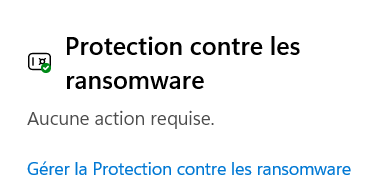
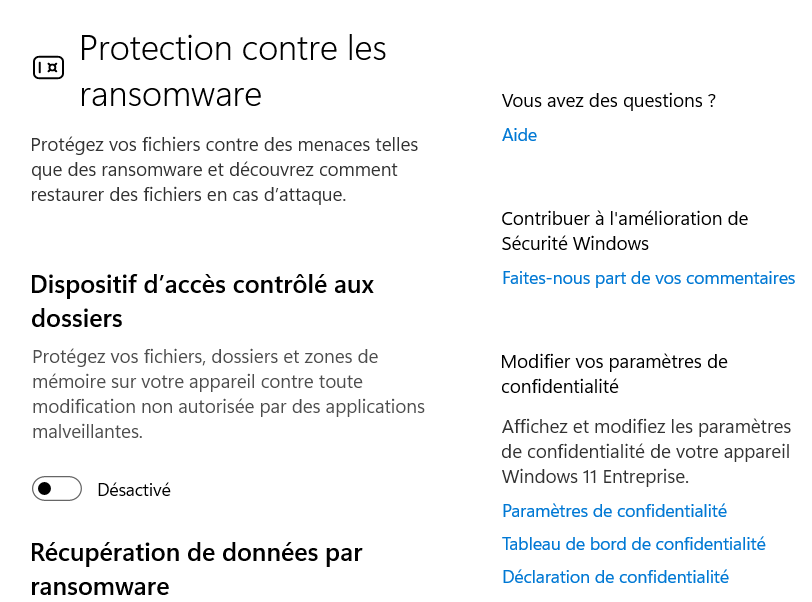
Utilisation de l’Éditeur de stratégie de groupe
Appuyez sur les touches Windows + R, tapez `gpedit.msc`, puis cliquez sur OK.
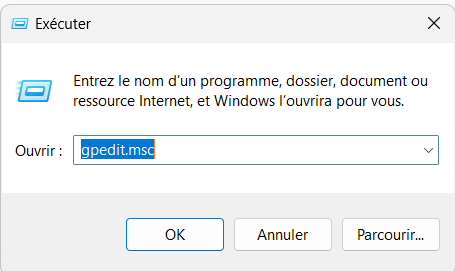
Accédez à Configuration de l’ordinateur > Modèles administratifs > Composants Windows > Antivirus Microsoft Defender > Microsoft Defender Exploit Guard > Accès contrôlé aux dossiers. Dans le volet de droite, double-cliquez sur Configurer l’accès contrôlé aux dossiers.
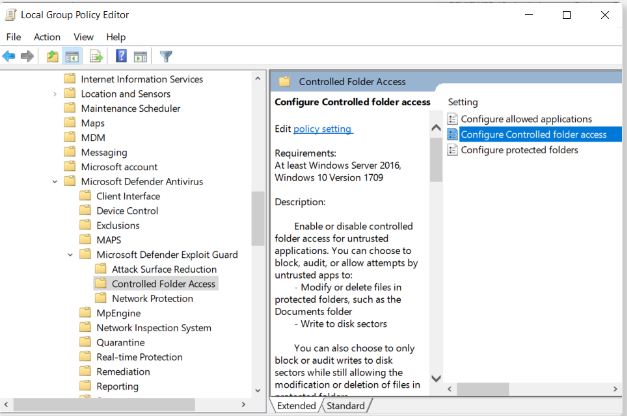
Accédez à Configuration de l’ordinateur > Modèles administratifs > Composants Windows > Antivirus Microsoft Defender > Microsoft Defender Exploit Guard > Accès contrôlé aux dossiers. Dans le volet de droite, double-cliquez sur Configurer l’accès contrôlé aux dossiers.
Utilisation de l’Éditeur de Registre Windows
Appuyez sur les touches Windows + R, tapez `regedit`, puis cliquez sur OK.
- Accédez à la clé suivante (pour les appareils connectés) :
`HKEY_LOCAL_MACHINE\SOFTWARE\Policies\Microsoft\Windows Defender\Windows Defender Exploit Guard\Controlled Folder Access`. - Créez une nouvelle valeur DWORD (dans le menu Édition, sélectionnez Nouvelle valeur DWORD).
- Entrez le nom `EnableControlledFolderAccess`, puis cliquez sur OK.
- Double-cliquez sur la nouvelle valeur et définissez-la à 1 pour l’activer.




